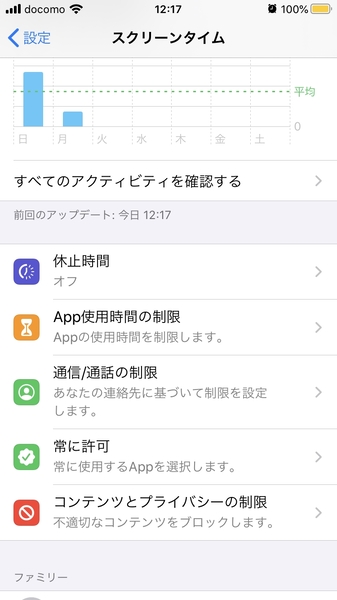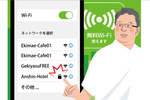親なら知っておきたい人気スマホアプリの裏側と安全設定 第56回
利用時間を設定できる機能が簡単・便利! iPhone・Android両方あります
臨時休校中に必須! YouTube・ゲームやりすぎを防ぐ設定
2020年03月17日 09時00分更新
臨時休校中は毎日やることを決め、スマホは利用時間制限を
新型コロナウイルスの感染拡大を受けて、3月頭から全国の小中高校が一斉休校となっている。塾や習い事なども休講となり、多くのお子さんが家に引きこもって過ごしているだろう。
共稼ぎの家庭などでは、子どもが一人きりで過ごすことも多く、「子どもがYouTube動画ばかり見ている」「ゲームばかりしている」という心配の声も聞かれる。
そこで今回は、この休校期間中に保護者が注意すべきこと、そしてその対処法を見ていこう。
まず、子どもだけで一日の時間を管理することはかなり難しい。「午前中は宿題や課題、オンライン授業、読書などをして、午後からは公園で縄跳び」など、ある程度やるべきことを決めておくといいだろう。一日の終りには、その日にしたことや学んだことを聞いてみよう。また、YouTube動画やゲームの一日の利用時間は、話し合ってあらかじめ決めておこう。
端末の設定で利用時間制限をしよう
子どもが意志の力だけでネットやゲームの利用時間をコントロールすることは難しい。そこで、設定で利用時間制限をするといいだろう。
子どもがiPhoneやiPadなどのiOS端末を使っている場合は「スクリーンタイム」機能がおすすめだ。「設定」→「スクリーンタイム」から、「App使用時間の制限」でカテゴリごと、あるいはアプリごとの仕様時間制限を設定しよう。「休止時間」も設定してあるとさらに安心だ。
一方、Android端末の場合は「ファミリーリンク」機能を利用しよう。保護者の端末から設定・リモート管理ができる。利用時間の上限を設定できるほか、遠隔操作でスマホなどにロックをかけられる。
ゲーム機のSwitchでも「ニンテンドーみまもりSwitch」を使えば利用時間制限ができるようになる。設定時間を超えた場合にアラートが出るほか、強制的にプレイできなくする設定も可能だ。
有害情報のフィルタリングもしよう
あなたのお子さんが低年齢なら、大人向けのコンテンツや有害コンテンツは見てほしくないだろう。ある程度端末を自由に使わせるつもりであれば、フィルタリング機能の活用も大切だ。
iOS端末を利用する場合は、やはりスクリーンタイム機能が使える。「設定」→「スクリーンタイム」→「コンテンツとプライバシーの制限」→「コンテンツ制限」で音楽や電子書籍、映像、アプリといった利用コンテンツごとにハードルを設定してブロックできる。
Android端末の場合は、検索エンジン「Chrome」の設定を変更して、検索結果から有害情報を除外するといいだろう。Chromeアプリで、「セーフサーチフィルタ」の「不適切な検索結果を除外」にチェックを入れよう。同時に、Google Playで不適切なアプリをダウンロードしないよう、「設定」→「保護者による使用制限」から「アプリとゲーム」「映画」の子どもの年齢に合わせた制限設定をしよう。
どちらの場合も、各キャリアが提供している「あんしんフィルター」アプリなども使うと、さらに安心だ。
今一番大切なのは、子どもと保護者がストレスを感じず、心身ともに健やかに過ごせることだ。無料公開されている学習コンテンツや書籍、雑誌なども多いので、楽しんで学んだり、リラックスして過ごせる環境づくりを心がけたい。
著者紹介:高橋暁子
ITジャーナリスト。書籍、雑誌、Webメディアなどの記事の執筆、監修、講演などを 手がける。SNSや情報リテラシー教育に詳しい。『ソーシャルメディア中毒』(幻冬舎)、『Twitter広告運用ガイド』(翔泳社)、『できるゼロからはじめるLINE超入門』(インプレス)など著作多数。テレビ、ラジオ、新聞、雑誌などメディア出演も多い。公式サイトはhttp://akiakatsuki.com/、Twitterアカウントは@akiakatsuki

この連載の記事
-
第267回
デジタル
子どもに敵わない保護者のリテラシー。今後は大人への啓発が必要 -
第266回
デジタル
6~9歳の5人に1人はSNS投稿・動画撮影経験済み。小学1~3年生が配信する例も -
第265回
デジタル
11~15歳の6人に1人はネットいじめを経験している -
第264回
デジタル
タイパを求め10代は倍速視聴・ながら視聴で生活の質を上げている -
第263回
デジタル
災害時に情報発信・拡散したことある人が2割もいる -
第262回
デジタル
「スマホ育児は良いこと」が8割。子どものスマホ利用は当たり前の時代に -
第261回
デジタル
板書は撮影、スクショがメモ代わり。中高生の勉強法は理想の紙×デジタル使い分けかも -
第260回
デジタル
意外!? 子どものスマホ所有開始年齢が10.6歳で下げ止まり -
第259回
デジタル
5年で新聞は減少、ネット・SNSが大幅増。ついにシニア層でも変化が! -
第258回
デジタル
炎上スピード増速中! 炎上最多はTwitter(X)、何気ない発言・写真も原因に -
第257回
デジタル
子どもの4人に1人はゲーム課金経験あり、SNS原因でけんかも - この連載の一覧へ